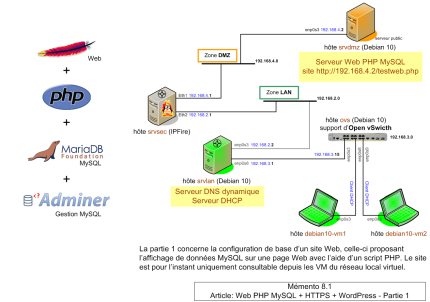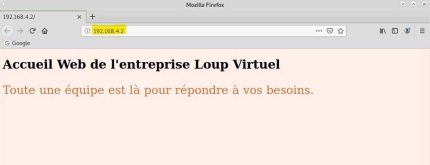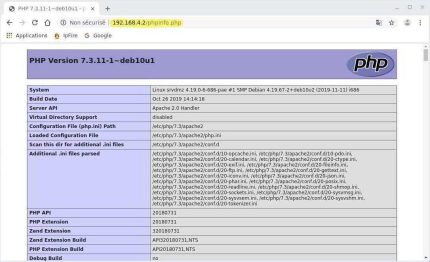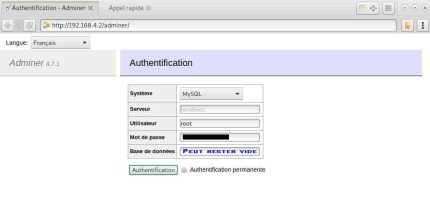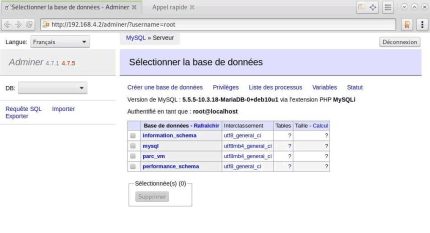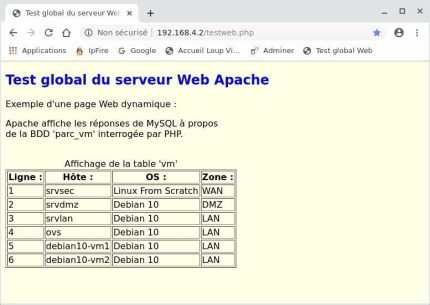Mémento 8.1 - Apache PHP MySQL
Le service LAMP sera installé sur la VM srvdmz.
Il permettra de créer un site Web reposant sur :
Linux + Apache + MySQL + PHP (LAMP)
1 - Préambule
Outils réutilisés :
- Apache pour diffuser les pages web.
- PHP pour générer les pages web dynamiques.
- MySQL/MariaDB pour stocker le contenu des pages.
Nouveautés :
- OpenSSL pour sécuriser le protocole HTTP (HTTP S).
- Adminer pour gérer la base de données MySQL.
- WordPress pour créer facilement un site web complet.
1.1 - Configuration du fichier DNS hosts
FQDN (Fully Qualified Domain Name) = Nom de domaine pleinement qualifié.
Créez celui de srvdmz en éditant son fichier DNS hosts :
[srvdmz@srvdmz:~$] sudo nano /etc/hosts
et en le modifiant comme ci-dessous :
127.0.0.1 localhost 127.0.1.1 srvdmz.loupvirtuel.fr srvdmz # IP de srvdmz + FQDN + nom d'hôte + domaine 192.168.4.2 srvdmz.loupvirtuel.fr srvdmz loupvirtuel.fr
Ne touchez pas au bloc de lignes concernant l'IPv6.
Testez la prise en compte du FQDN :
[srvdmz@srvdmz:~$] hostname --fqdn
Retour :
srvdmz.loupvirtuel.frApache aura besoin du FQDN de srvdmz pour s'installer sans erreur.
2 - Installation et configuration du service LAMP
2.1 - Mise à jour du système Debian
[srvdmz@srvdmz:~$] sudo apt update [srvdmz@srvdmz:~$] sudo apt full-upgrade [srvdmz@srvdmz:~$] sudo reboot [srvdmz@srvdmz:~$] cat /etc/debian_version
La dernière Cde doit retourner le numéro de la version Debian courante.
2.2 - Apache
Installez le paquet apache2 :
[srvdmz@srvdmz:~$] sudo apt install apache2
et contrôlez le numéro de la version installée :
[srvdmz@srvdmz:~$] sudo apache2 -v
Retour :
Server version: Apache/2.4.38 (Debian)
Server built: 2019-10-15T19:53:42Puis vérifiez le démarrage automatique du serveur :
[srvdmz@srvdmz:~$] sudo systemctl status apache2
Retour :
● apache2.service - The Apache HTTP Server
Loaded: loaded (/lib/systemd/system/apache2.se...
Active: active (running) since Sat 2019-11... ago
Docs: https://httpd.apache.org/docs/2.4/
Main PID: 1860 (apache2)
Tasks: 55 (limit: 545)
Memory: 4.7M
CGroup: /system.slice/apache2.service
├─1860 /usr/sbin/apache2 -k start
├─1862 /usr/sbin/apache2 -k start
└─1863 /usr/sbin/apache2 -k start
nov. 23 17:56:30 srvdmz systemd[1]: Starting The ...
nov. 23 17:56:30 srvdmz systemd[1]: Started The Ap..et la bonne syntaxe de ses fichiers de configuration :
[srvdmz@srvdmz:~$] sudo apache2ctl -t
Retour :
Syntax OKEnfin, depuis la VM Debian10-vm1, testez l'URL :
http://192.168.4.2
Pour jouer, remplacez l'accueil ci-dessus comme suit :
[srvdmz@srvdmz:~$] cd /var/www/html [srvdmz@srvdmz:~$] sudo mv index.html index.html.origine [srvdmz@srvdmz:~$] sudo touch index.html [srvdmz@srvdmz:~$] sudo nano index.html
et remplissez le nouvel index.html avec ce contenu :
<!DOCTYPE html> <html> <head><meta charset="utf-8"></head> <body style="background-color:#FFEEE4"> <h1 style="color:#000000"> Accueil Web de l'entreprise Loup Virtuel </h1> <p style="font-size:30px;color:#CE6D39"> Toute une équipe est là pour répondre à vos besoins. </p> </body> </html>
Pour finir, testez de nouveau l'URL :
http://192.168.4.2
2.3 - PHP
Installez le paquet php :
[srvdmz@srvdmz:~$] sudo apt install php
Créez ensuite un fichier de contrôle phpinfo.php :
[srvdmz@srvdmz:~$] sudo touch /var/www/html/phpinfo.php
Editez celui-ci :
[srvdmz@srvdmz:~$] sudo nano /var/www/html/phpinfo.php
et entrez le contenu ci-dessous :
<?php phpinfo(); ?>
Puis, depuis la VM srvlan, testez l'URL :
http://192.168.4.2/phpinfo.php
Les Cdes suivantes afficheront la version PHP ainsi que la liste des modules PHP installés :
[srvdmz@srvdmz:~$] php -v [srvdmz@srvdmz:~$] php -m
2.4 - MySQL
MariaDB est un moteur de Bdd reposant sur MySQL.
Installez les 2 paquets mariadb suivants :
[srvdmz@srvdmz:~$] sudo apt install mariadb-server [srvdmz@srvdmz:~$] sudo apt install mariadb-client
Vérifiez le démarrage automatique du serveur MySQL :
[srvdmz@srvdmz:~$] sudo systemctl status mariadb
Retour :
● mariadb.service - MariaDB 10.3.18 database server
Loaded: loaded (/lib/systemd/system/mariadb.se...
Active: active (running) since Thu 2019-11... ago
Docs: man:mysqld(8)
https://mariadb.com/kb/en/library/systemd/
Main PID: 1469 (mysqld)
Status: "Taking your SQL requests now..."
Tasks: 30 (limit: 545)
Memory: 48.8M
CGroup: /system.slice/mariadb.service
└─1469 /usr/sbin/mysqld
... srvdmz systemd[1]: Starting MariaDB 10.3.18 ...
... srvdmz mysqld[1469]: ... /usr/sbin/mysqld...
... srvdmz /etc/mysql/debian-start[1503]: Upgrad...
... srvdmz systemd[1]: Started MariaDB ... server.
... srvdmz /etc/mysql/debian-start[1585]: Trigger...puis modifiez en partie ses paramètres de sécurité :
[srvdmz@srvdmz:~$] sudo mysql_secure_installation
en traitant le retour de la Cde ci-dessus comme suit :
NOTE: RUNNING ALL PARTS OF THIS ... FOR ALL MariaDB
SERVERS IN PRODUCTION USE! PLEAS... CAREFULLY!
In order to log into MariaDB to secur... the current
password ... If you've just installed MariaDB, and
you haven't set the root password yet, ... be blank,
so you should just press enter here.
Enter ... password for root ... : Appuyez sur Entrée
OK, successfully used password, moving on...
Setting the root password ... log into the MariaDB
root user without the proper authorisation.
Set root password? [Y/n] y
New password: Votre MDP pour le root de MySQL
Re-enter new password:
Password updated successfully!
Reloading privilege tables..
... Success!
By default, a MariaDB installa..., allowing anyone
to log into MariaDB without ... account created for
them. This is intended ... to make the installation
go a bit smoother. You shou... before moving into a
production environment.
Remove anonymous users? [Y/n] y
... Success! Accès anonymous désactivé
Normally, root should ... from 'localhost'. This
ensures that ... the root password from the network.
Disallow root login remotely? [Y/n] n
... skipping. Accès root distant conservé
By default, MariaDB ... named 'test' that anyone can
access. This is also ...ting, and should be removed
before moving into a production environment.
Remove test database and access to it? [Y/n] n
... skipping. Bdd test conservée pour des tests
Reloading the privilege tables ... made so far
will take effect immediately.
Reload privilege tables now? [Y/n] y
... Success!
Cleaning up...
All done! If you've completed ... your MariaDB
installation should now be secure.
Thanks for using MariaDB!Testez une connexion locale en tant que root MySQL :
[srvdmz@srvdmz:~$] sudo mysql -u root -p [sudo] Mot de passe de srvdmz : Enter password: Peu importe, MariaDB gérant par défaut root avec son plugin unix_socket
Retour :
Welcome to the MariaDB monitor. Commands end with...
Your MariaDB connection id is 53
Server version: 10.3.18-MariaDB-0+deb10u1 Debian 10
Copyright (c) 2000, 2018, Oracle, MariaDB Corpora...
Type 'help;' or '\h' for help. Type '\c' to clear ..
MariaDB [(none)]> \q
ByeUn prompt d'accès à la console MysQL s'affiche.
Utilisez la Cde \q pour quitter.
Pour tester une connexion distante, commencez par éditez le fichier 50-server.cnf :
[srvdmz@srvdmz:~$] cd /etc/mysql/mariadb.conf.d [srvdmz@srvdmz:~$] sudo nano 50-server.cnf
et remplacez la ligne bind-address = 127.0.0.1 par :
bind-address = 192.168.4.2 # IP du serveur MySQL
Reconnectez-vous localement et créez une base de données de nom parc_vm :
MariaDB [(none)]> CREATE DATABASE parc_vm;
Touche Entrée après le point-virgule.
Retour :
Query OK, 1 row affected (0.00sec)
MariaDB [(none)]> Créez maintenant un utilisateur mysqluserdist autorisé à gérer celle-ci depuis la VM srvlan :
MariaDB [(none)]> GRANT ALL PRIVILEGES ON parc_vm.* TO mysqluserdist@'192.168.2.2' IDENTIFIED BY 'le MDP que vous voulez ';
Touche Entrée après le point-virgule.
Retour :
Query OK, 0 row affected (0.03sec)
MariaDB [(none)]> quitRedémarrez MySQL :
[srvdmz@srvdmz:~$] sudo systemctl restart mariadb
Allez sur srvlan, installez le paquet mariadb-client :
[srvlan@srvlan:~$] sudo apt install mariadb-client
et testez une connexion distante sur le serveur MySQL :
[srvlan@srvlan:~$] mysql -u mysqluserdist -p -h 192.168.4.2 Enter password: Entrez le MDP de l'utilisateur mysqluserdist
Retour :
Welcome to the MariaDB monitor. Commands end with...
Your MariaDB connection id is 36
Server version: 10.3.18-MariaDB-0+deb10u1 Debian 10
Copyright (c) 2000, 2018, Oracle, MariaDB Corpora...
Type 'help;' or '\h' for help. Type '\c' to clear ..
MariaDB [(none)]>Listez les Bdd visibles pour mysqluserdist :
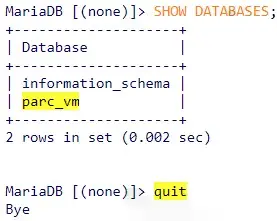
3 - Installation du gestionnaire de Bdd Adminer
Cet outil plus léger que phpMyAdmin permettra d'administrer les Bdd du serveur MySQL facilement, ceci en local ou à distance via une interface Web.
Installez le paquet adminer :
[srvdmz@srvdmz:~$] sudo apt install adminer
Informez maintenant Apache de l'emplacement des fichiers du gestionnaire Adminer.
Pour cela, créez un fichier Apache adminer.conf :
[srvdmz@srvdmz:~$] cd /etc/apache2/conf-available [srvdmz@srvdmz:~$] sudo nano adminer.conf
et entrez l'alias (raccourci) suivant :
Alias /adminer /usr/share/adminer/adminer/
Demandez à Apache de prendre en compte le fichier :
[srvdmz@srvdmz:~$] sudo a2enconf adminer
et rechargez la configuration pour traitement :
[srvdmz@srvdmz:~$] sudo systemctl reload apache2
3.1 - Connexion distante sur les Bdd MySQL
Vérifiez que MariaDB utilise bien par défaut le plugin unix_socket pour root soit une authentification traitée en tant qu'utilisateur Unix et non par mot de passe.
Pour cela, connectez-vous :
[srvdmz@srvdmz:~$] sudo mysql -u root -p
et exécutez les instructions MySQL suivantes :
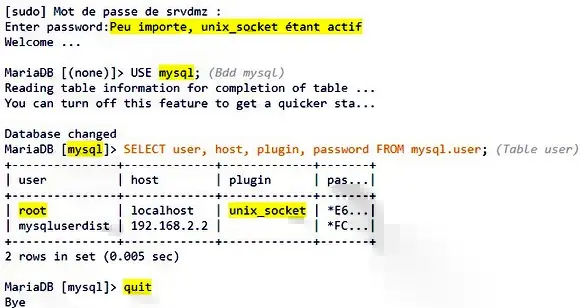
Cette configuration unix_socket n'autorise que les connexions locales avec sudo et interdit les connexions distantes en tant que root.
Pour modifier ce comportement, reconnectez-vous :
[srvdmz@srvdmz:~$] sudo mysql -u root -p
et exécutez les instructions MySQL suivantes :
[sudo] Mot de passe de srvdmz :
Enter password:Peu importe, unix_socket étant actif
Welcome ...
MariaDB [(none)]> Use mysql;
Reading table information for completion of tabl...
You can turn off this feature to get a quicker s...
Database changed
MariaDB [mysql]> UPDATE user SET plugin='' WHERE User='root';
Query OK, 1 row affected (0.006 sec)
Rows matched: 1 Changed: 1 Warnings: 0
MariaDB [mysql]> FLUSH PRIVILEGES;
Query OK, 0 rows affected (0.007 sec)
MariaDB [mysql]> quit
Bye
Pour terminer, depuis debian10-vm1, testez l'URL :
http://192.168.4.2/adminer
Utilisez le MDP pour root créé au § 2.4.
4 - Test global du serveur Web PHP MySQL
Ce test fera appel à un script PHP que vous allez écrire et exécuter.
Le script ouvrira une connexion sur la Bdd parc_vm créée ci-dessus et permettra d'afficher sur une page Web le contenu d'une table de nom vm.
Connectez-vous localement sans utiliser la Cde sudo :
[srvdmz@srvdmz:~$] mysql -u root -p Enter password : MDP root créé au paragraphe 2.4
et entrez les Cdes SQL suivantes pour créer, remplir et afficher la table vm :
MariaDB [none]> USE parc_vm; MariaDB [parc_vm]> CREATE TABLE vm (Ligne INTEGER NOT NULL PRIMARY KEY); MariaDB [parc_vm]> ALTER TABLE vm ADD COLUMN Hôte VARCHAR(20); MariaDB [parc_vm]> ALTER TABLE vm ADD COLUMN OS VARCHAR(20); MariaDB [parc_vm]> ALTER TABLE vm ADD COLUMN Zone VARCHAR(10); MariaDB [parc_vm]> INSERT INTO vm VALUES (1,'srvsec','Linux From Scratch','WAN'); MariaDB [parc_vm]> INSERT INTO vm VALUES (2,'srvdmz','Debian 10','DMZ'); MariaDB [parc_vm]> INSERT INTO vm VALUES (3,'srvlan','Debian 10','LAN'); MariaDB [parc_vm]> INSERT INTO vm VALUES (4,'ovs','Debian 10','LAN'); MariaDB [parc_vm]> INSERT INTO vm VALUES (5,'debian10-vm1','Debian 10','LAN'); MariaDB [parc_vm]> INSERT INTO vm VALUES (6,'debian10-vm2','Debian 10','LAN'); MariaDB [parc_vm]> SELECT * FROM vm;
Retour de la dernière requête SQL :
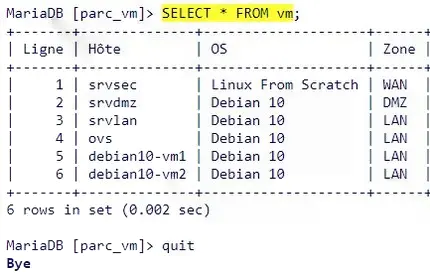
Maintenant, créez et éditez le script testweb.php :
[srvdmz@srvdmz:~$] cd /var/www/html [srvdmz@srvdmz:~$] sudo touch testweb.php [srvdmz@srvdmz:~$] sudo nano testweb.php
puis entrez le code HTML et PHP suivant :
<!DOCTYPE html>
<html>
<head>
<meta charset="utf-8">
<title>Test global du serveur Apache de la VM srvdmz</title>
</head>
<body style="background-color:lightyellow">
<h2 style="color:blue">Test global du serveur Apache</h2>
<p>Exemple d'une page Web dynamique :</p>
<p>Apache affiche les réponses de MySQL à propos<br />
de la Bdd 'parc_vm' interrogée par PHP.</p><br />
<table border=1>
<caption>Affichage de la table 'vm'</caption>
<tr>
<th>Ligne :</th><th>Hôte :</th><th>OS :</th> <th>Zone :</th>
</tr>
<?php
// Connexion sur le serveur MySQL
$srv = "localhost"; $user = "root";
$pass = "votre MDP pour root"; $bdd = "parc_vm";
$conn = mysqli_connect($srv,$user,$pass,$bdd,) or die ("Connexion MySQL impossible...");
// Gestion correcte des accents inclus dans les requêtes
mysqli_set_charset($conn,"utf8");
// Sélection des enregistrements de la table 'vm' et
// envoi du résultat
$query = "SELECT * FROM vm";
$result = mysqli_query($conn,$query) or die ("Echec sur la table vm...");
// Insertion des lignes d'enregistrements trouvées
// dans un tableau HTML
while ($ligne = mysqli_fetch_array ($result))
{
echo "<tr><td>" . $ligne ["Ligne"] . "</td>";
echo "<td>" . $ligne ["Hôte"] . "</td>";
echo "<td>" . $ligne ["OS"] . "</td>";
echo "<td>" . $ligne ["Zone"] . "</td></tr>";
}
// Fermeture de la connexion
mysqli_close($conn);
?>
</table>
</body>
</html>Testez, cette fois depuis la VM srvlan, l'URL :
http://192.168.4.2/testweb.php
Nota : Un mémento futur traitera de l'accès au serveur Web depuis Internet.

Voilà pour la création de base d'un
site Web PHP MySQL. La partie 2
vous attend pour la création d'un
site WordPress sécurisé HTTPS.